Следуя советам всемирно известных экспертов по Logic Pro X, мы решили более внимательно рассматривать самые тривиальные и очевидные операции, и начали с создания треков в проекте. Как оказалось, и тут нас ожидало несколько сюрпризов!
Logic Pro X: Создание треков
Вы добавляете треки в проект для хранения своих записей, звуковых петель и других материалов. При добавлении трека вы можете выбрать тип трека, формат, источник входного сигнала (для аудиотреков) и выход, а также создать несколько треков. Параметры в диалоговом окне New Tracks (Новые треки) различаются в зависимости от типа создаваемого вами трека.
При создании нового трека также создается соответствующая новая канальная линейка. Новый трек появится в области Tracks (Треки), а новая канальная линейка появится в Mixer (Микшер).
Создание одного или нескольких новых треков
2. Выберите тип трека в верхней части диалогового окна New Tracks (Новые треки).
3. Если область Details (Подробности) внизу закрыта, щелкните по треугольнику раскрытия Details, чтобы открыть его.
4. Выберите источник входа во всплывающем меню Input (Вход).
- Для аудиотреков: Выберите входной канал или каналы.
- Для программно-инструментальных треков: Выберите An Instrument Plug-in (Инструментальный плагин).
При установленном флажке Show Advanced Tools (Показывать расширенный набор инструментов) в панели Advanced (Расширенные настройки) настроек приложения всплывающее меню Input (Вход) недоступно для программно-инструментальных треков.
- Для внешних MIDI-треков: Выберите An external MIDI or USB device (Внешнее MIDI- или USB-устройство), затем выберите входной канал или каналы в нижнем всплывающем меню Input (Вход).
- Для треков Drummer: Всплывающее меню Input недоступно.
![]() Совет: Под всплывающим меню Input (Вход) строка текста показывает текущее входное устройство. Чтобы изменить входное устройство, щелкните по стрелке рядом с текстом, затем измените устройство в панели настроек Audio (Аудио).
Совет: Под всплывающим меню Input (Вход) строка текста показывает текущее входное устройство. Чтобы изменить входное устройство, щелкните по стрелке рядом с текстом, затем измените устройство в панели настроек Audio (Аудио).
5. Выберите аудиовыход и выходной канал (или каналы) во всплывающих меню Output (Выход).
![]() Совет: Под всплывающим меню Output (Выход) строка текста показывает текущее выходное устройство. Чтобы изменить выходное устройство, щелкните по стрелке рядом с текстом, затем измените устройство в панели настроек Audio (Аудио).
Совет: Под всплывающим меню Output (Выход) строка текста показывает текущее выходное устройство. Чтобы изменить выходное устройство, щелкните по стрелке рядом с текстом, затем измените устройство в панели настроек Audio (Аудио).
6. Выполните одно из следующих действий:
- Для установки количества мультитембральных партий для программно-инструментальных треков: Установите флажок Multi-timbral (Мультитембральный), затем введите количество многотембровых или многослойных (лэйерных) партий.
Термин Multi-timbral относится к количеству различных звуков (тембров), которые программный инструмент может воспроизводить одновременно.
- Для автоматического открытия Library (Библиотека), чтобы вы могли выбрать патч для трека: Установите флажок Open Library (Открыть библиотеку).
![]() Совет: Снимите флажок Open Library (Открыть библиотеку), если вы хотите добавить пустой трек, не содержащий плагинов.
Совет: Снимите флажок Open Library (Открыть библиотеку), если вы хотите добавить пустой трек, не содержащий плагинов.
- Для включения патча по умолчанию для аудиотреков: Установите флажок Load Default Patch (Загрузить патч по умолчанию).
- Для выбора инструментального плагина для программно-инструментальных треков: Выберите инструментальный плагин из списка во всплывающем меню Instrument (Инструмент).
- Для включения мониторинга аудиотреков: Установите флажок I want to hear my instrument as I play and record (Я хочу слушать свой инструмент, когда играю и записываю).
При установленном флажке Show Advanced Tools (Показывать расширенный набор инструментов) в панели Advanced (Расширенные настройки) настроек приложения этот флажок называется Input Monitoring (Мониторинг входа).
- Для включения аудиотреков в режим готовности для записи: Установите флажок Prepare new audio tracks for immediate recording (Подготовить новые аудиотреки для немедленной записи).
При установленном флажке Show Advanced Tools (Показывать расширенный набор инструментов) в панели Advanced (Расширенные настройки) настроек приложения этот флажок называется Record Enable (Готовность к записи).
- Для создания нескольких треков: Выделите число в поле Number of tracks to create (Количество создаваемых треков) и введите новое число.
7. Щелкните по кнопке Create (Создать).
Новый трек появится в области Tracks (Треки). Если установлен флажок Open Library (Открыть библиотеку), открывается область Library (Библиотека), таким образом, вы можете выбрать патч для трека.
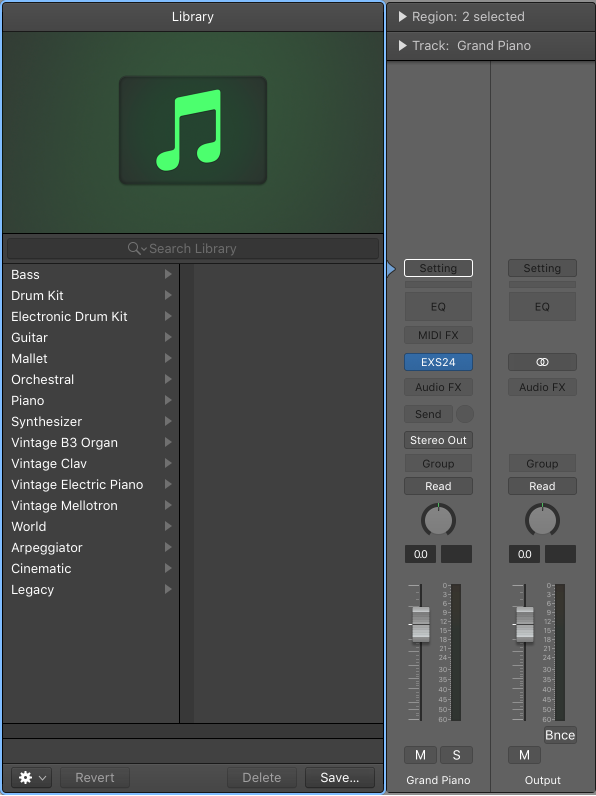
Информацию о выборе патчей см. в разделе Choose a patch — Выбор патча.
Создание трека под выделенным треком
2. В контекстном меню выберите один из следующих вариантов:
- Для создания аудиотрека: Выберите New Audio Track (Новый аудиотрек).
- Для создания программно-инструментального трека: Выберите New Software Instrument Track (Новый программно-инструментальный трек).
- Для создания барабанного трека Drummer: Выберите New Drummer Track (Новый трек Drummer).
- Для создания внешнего MIDI-трека: Выберите New External MIDI Track (Новый внешний MIDI-трек).
Новый трек выбранного типа с настройками по умолчанию создается под выделенным треком.
При создании барабанного трека Drummer, трек содержит два 8-тактовых региона. В канальную линейку вставлен инструментальный плагин Drum Kit Designer с набором ударных инструментов по умолчанию. Для получения дополнительной информации о работе с треками Drummer см. Drummer overview — Обзор Drummer.
